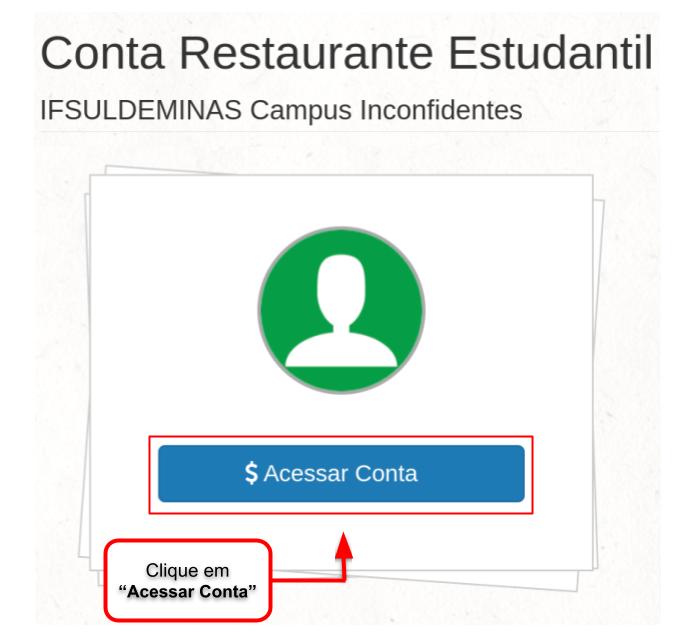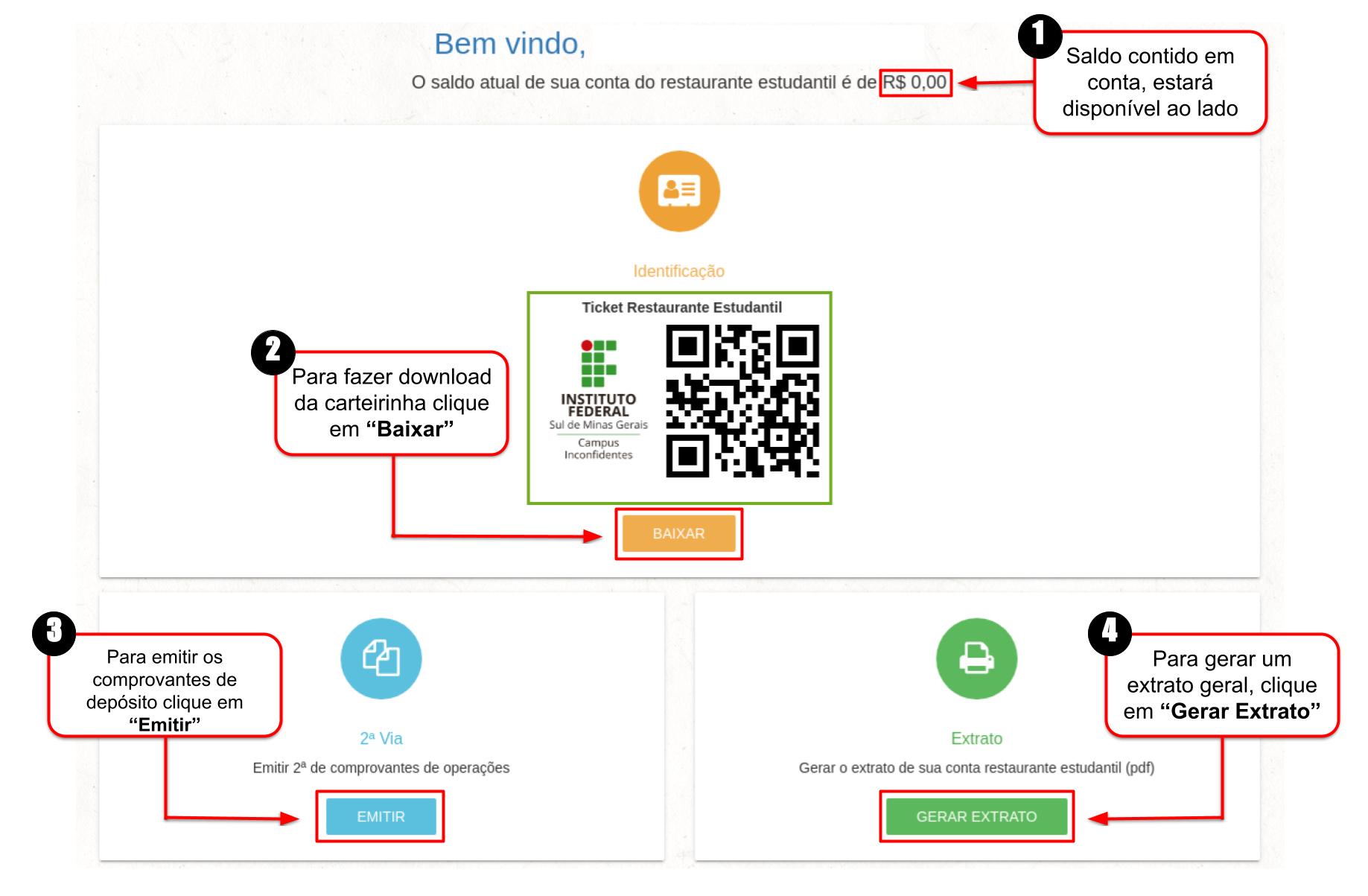Sistema Restaurante Estudantil - Usuário: mudanças entre as edições
| Linha 28: | Linha 28: | ||
# A senha deve ser a utilizada para logar no WIFI do campus e nos computadores da instituição; | # A senha deve ser a utilizada para logar no WIFI do campus e nos computadores da instituição; | ||
# Após digitar a senha clique em <b>"Acessar"</b>. | # Após digitar a senha clique em <b>"Acessar"</b>. | ||
<b>Obs: Caso não lembre a senha o tutorial ao lado explica como realizar a troca:</b> <b>[https:// | <b>Obs: Caso não lembre a senha o tutorial ao lado explica como realizar a troca:</b> <b>[https://ntiajuda.ifs.ifsuldeminas.edu.br/index.php/Redefinir_senha_de_acesso_ao_Sistema_Restaurante_Estudantil,_WIFI_e_Computadores TUTORIAL]</b>. | ||
</poem> | </poem> | ||
Edição das 11h20min de 20 de junho de 2022
Acessando o sistema Conta Restaurante Estudantil
Em seu navegador, abra o link a seguir: https://contare.ifs.ifsuldeminas.edu.br/
Tela inicial do sistema Conta Restaurante Estudantil
Para acessar a tela de consulta, clique em "Acessar Conta".
|
Figura 1: Tela inicial |
Tela de login do Sistema
Para acessar o sistema Restaurante Estudantil:
- Digite seu "CPF" somente números;
- A senha deve ser a utilizada para logar no WIFI do campus e nos computadores da instituição;
- Após digitar a senha clique em "Acessar".
Obs: Caso não lembre a senha o tutorial ao lado explica como realizar a troca: TUTORIAL.
|
Figura 2: Login |
Tela de Funções dos Usuários
Após acessar a tela de login, irá aparecer a seguinte tela, como mostra a "Figura 3 ":
- Saldo em dinheiro para realizar as refeições. "Obs: os alunos dos cursos técnicos estarão sempre com o saldo zerado pois a alimentação é gratuita conforme legislação vigente.";
- Clique em download para baixar seu ticket que "DEVERÁ" ser apresentado na portaria do restaurante por seu Smartphone ou impresso;
- Para gerar extratos de todas as operações como, os dias em que almoçou e os dias em que depositou dinheiro, clique em "Emitir";
- Outro meio de ver suas transações e filtrar por data é clicando em "Gerar Extrato".
|
Figura 3: Tela inicial |